Al igual que cualquier otra plataforma de redes sociales, las notificaciones pueden salirse de control si no realiza algunos cambios aquí y allá. Podría recibir notificaciones de cosas que no le importan menos o perderse las cosas que sí le importan. Eso se puede arreglar fácilmente yendo a la configuración de Mastodon. Te permite hacer los cambios necesarios y tener las notificaciones como más te gusten.
Cómo personalizar sus notificaciones Mastodon
Cuando personalizas tus notificaciones de Mastodon, siempre recibirás un aviso cuando alguien te siga o te mencionen en alguna parte. También puede recibir un aviso cuando alguien rebloguee una de sus publicaciones y muchas otras cosas.
Para controlar para qué recibe una notificación, haga clic en el preferencias en la parte inferior derecha de la pantalla para comenzar. A su izquierda, verá una serie de opciones; haga clic en Notificaciones. De forma predeterminada, Mastodon le permitirá recibir notificaciones como:
- alguien te siguió
- Alguien solicitó seguirte
- Te mencionó
Cuando crea su cuenta por primera vez, esas son las opciones que están activadas. Puede mantenerlos o desactivarlos mientras esté aquí desmarcando las casillas. Los que no se verificarán son para cuando alguien impulsó su publicación o favoritos en sus publicaciones. Asegúrese de que lo que desea recibir una notificación tenga una marca de verificación en la casilla junto a él.
Si algunas notificaciones son importantes para usted, puede hacer que Mastodon le envíe un correo electrónico cada vez que reciba una notificación para algo específico. Use esta opción con precaución ya que puede recibir varios correos electrónicos que solo saturarán su bandeja de entrada. Pero Mastodon no le enviará un correo electrónico si ha iniciado sesión en su cuenta. Una vez que haya terminado, no olvide hacer clic en el botón Guardar cambios en la parte superior derecha.
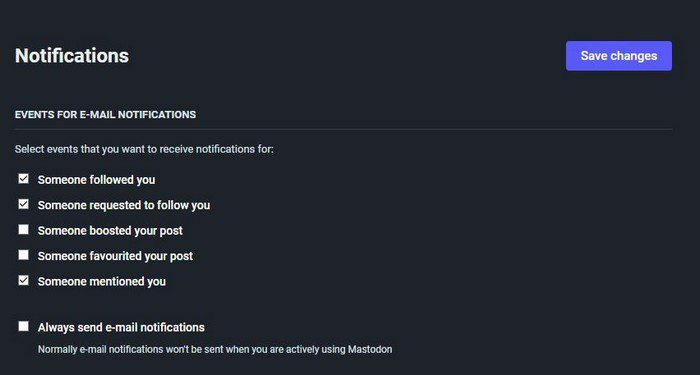
Aquí puede ver un conjunto de opciones para administrar sus notificaciones, pero veamos qué más puede hacer para mantenerlas bajo control. La siguiente sección le mostrará cómo puede hacer que Mastodon le muestre sus notificaciones en su computadora, para que nunca se las pierda.
Notificaciones adicionales de mastodonte
Hay más cambios que puede hacer en cuanto a cómo recibe sus notificaciones de Mastodon. Haga clic en el logotipo de Mastodon para volver a la página principal. Esta vez haz clic en la opción de notificaciones a la derecha, seguido del ícono de notificaciones a la izquierda donde dice Mastodon.
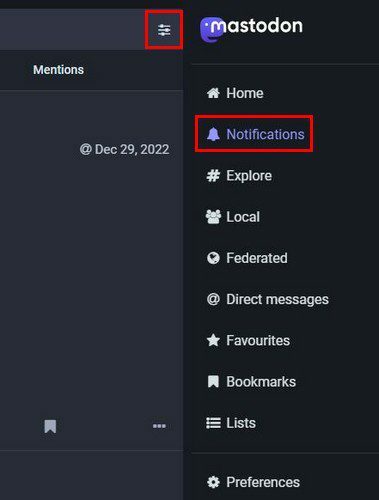
Aparecerá un nuevo conjunto de opciones al hacer clic en el icono. Verá la opción para borrar todas sus notificaciones para que pueda eliminar el desorden. Esta opción no tendrá un botón para activar; tendrás que hacer clic en la opción. También habrá una opción para resaltar las notificaciones que no has leído. También puede ocultar la barra de filtro o no. Si no te gusta la idea de no ver todas las categorías, hay una opción para solucionarlo. Actívelo y debería ver una marca de verificación junto a la opción.
También hay una nueva sección de seguidores. Cada vez que alguien comienza a seguirte, puedes tener notificaciones de Mastodon con notificaciones de escritorio, mostrando la notificación en la columna o reproduciendo un sonido. Reproducir el sonido suena mejor ya que podrías estar ocupado publicando y no prestar demasiada atención a las notificaciones. Obtendrá las mismas opciones de notificaciones para temas como:
- favoritos
- Menciones
- aumenta
- resultado de la encuesta
- Nueva publicación
- Ediciones
Cómo administrar sus notificaciones Mastodon en Android
Los pasos para administrar sus notificaciones de Mastodon en su dispositivo Android también son fáciles de hacer. Pero como estamos hablando de un dispositivo diferente, es una buena idea cubrir dónde encontrará las opciones necesarias. Una vez que tenga la aplicación de Android abierta, toque el botón rueda dentada arriba a la derecha. Desliza un poco hacia abajo hasta que te encuentres con el sección de notificaciones.
Puede activar o desactivar las notificaciones para cuatro cosas. Puede elegir entre los siguientes:
- favorito mi publicación
- Sigueme
- Rebloguea mi publicación
- me menciona
Activa o desactiva el botón a la derecha y listo. No hay un botón de guardar para tocar. Los cambios se aplicarán automáticamente. Eso es todo cuando se trata de administrar las notificaciones de Mastodon en sus diferentes dispositivos.
Otras lecturas
Si eres nuevo en Mastodon, todavía hay varias cosas que aprender. En ese caso, ¿por qué no leer sobre qué otras cosas puede hacer en la red social? Ver cómo puedes seguir o dejar de seguir a alguien. Si el tema de la luz no te funciona, siempre puedes activar el modo oscuro en Mastodon para darle un nuevo aspecto.
Hay más cosas que puedes aprender a hacer. Por ejemplo, puede aprender a aprobar quién te sigue manualmente y empezar con tareas básicas como aprender cómo buscar publicaciones y personas. Mastodon te permite crear una encuesta para llamar la atención de todos si no puedes decidirte por algo. Esas son solo algunas de las muchas otras cosas que puede hacer en Mastodon. Escriba Mastodon en la barra de búsqueda del sitio y explore los artículos.
Conclusión
Si no realiza los cambios necesarios, las notificaciones en cualquier plataforma de redes sociales pueden salirse de control. Recibe notificaciones de cosas que no son importantes para usted pero que lo distraen. Se tarda unos minutos en revisar las opciones y decidir, pero ahorrará mucho más tiempo al no tener que lidiar con notificaciones de poca importancia.
Como puede ver, puede administrar sus notificaciones en diferentes dispositivos, como su computadora, dispositivo Android y iPad. Si alguna vez quieres cambiar algo de nuevo. puedes en cualquier momento. ¿Cuántos cambios hará en la configuración de su cuenta? Házmelo saber en los comentarios a continuación, y no olvides compartir el artículo con otros en las redes sociales.